Google Analytics 4(GA4)がリリースされ、eコマースサイトにおける分析がより重要視されるようになりました。本ブログでは、GA4のpurchaseイベントの設定方法や、その意義、サイトデータからの取得方法などについて詳しく解説します。購入行動の分析を強化し、売上増加やマーケティング施策の改善につなげる方法をご紹介しますので、ぜひご一読ください。
1. GA4でpurchaseイベントを設定する意義

eコマースにおける重要性
GA4(Google Analytics 4)は、特にeコマースサイトにとって非常に重要な分析ツールです。その中でも「purchaseイベント」の設定は、売上や顧客行動を理解するうえで不可欠です。purchaseイベントを適切に実装することで、以下のようなメリットがあります。
売上データの正確な把握
purchaseイベントを設定することによって、購入の完了状況やトランザクション数を正確に計測できます。これにより、どれだけの収益が上がっているのか、どの製品が人気なのかを把握することが可能になります。特に、収益やコンバージョン率を見える化することで、経営判断を行いやすくなります。
ユーザー行動の分析
purchaseイベントを通じて、ユーザーがどのような流れで購入に至ったのかを詳細に分析できます。例えば、どのページでカートに商品を追加したのか、購入手続き中に離脱してしまったのかなど、ユーザーの行動を追跡できます。この情報をもとに、サイトの改善点や次のマーケティング戦略を考えることができるのです。
GA4の特性を活かす
GA4では、機械学習の機能を活用することができ、purchaseイベントのデータをもとに様々なインサイトを得ることができます。たとえば、未購入のユーザーに対してリターゲティング広告を行う際の最適な配信タイミングを見極めたり、特定のターゲット層に対して適切なプロモーションを行ったりするためのデータを取得できます。
長期的なビジネス戦略
purchaseイベントのデータは、短期的な売上増加だけではなく、長期的なビジネス戦略を描くうえでも重要です。トレンド分析を通じて、季節ごとの売上変動や購買頻度の変化を把握することで、在庫管理や仕入れ戦略を最適化することが可能です。
コミュニケーションの強化
他のデジタルマーケティングチャネルとの連携も、purchaseイベントを設定する意義の一つです。メールマーケティングやSNS広告の効果測定など、他の施策の成果を測定するためにも、purchaseイベントは極めて重要な役割を果たします。
このように、GA4におけるpurchaseイベントの設定は、eコマースサイトの収益やユーザー行動を深く理解し、効果的な施策を実施するための基盤となります。
2. GA4のpurchaseイベントの設定方法
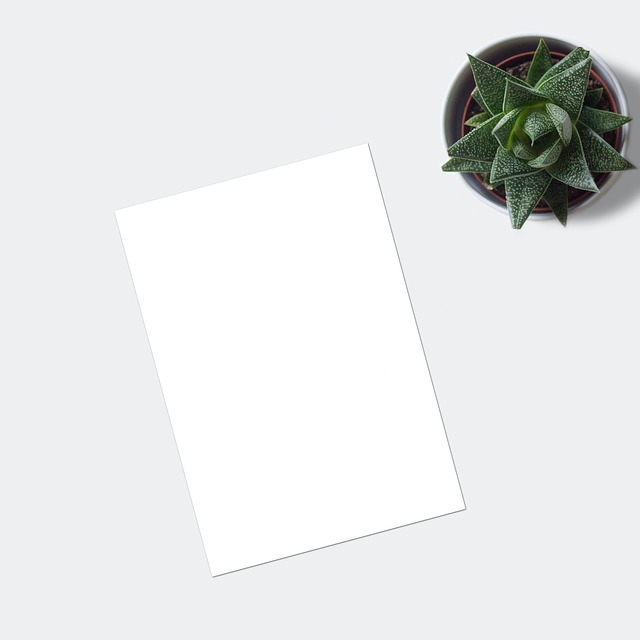
GA4におけるpurchaseイベントの設定は、eコマースサイトにおいて売上データを正確に把握するために不可欠です。このプロセスを通じて、取引情報を効果的にトラッキングし、ビジネスの分析を強化できます。以下に、purchaseイベントを設定するための手順を詳細に示します。
ステップ1: データレイヤーの追加
まず、購入完了ページに「データレイヤー」を実装します。このデータレイヤーには、購入に関する詳細な情報が含まれている必要があります。以下は、データレイヤーの設定例です。
javascript
dataLayer = [{
'event': 'purchase',
'ecommerce': {
'transaction_id': '12345',
'affiliation': 'オンラインストア',
'value': 1000,
'currency': 'JPY',
'tax': 100,
'shipping': 200,
'coupon': 'SUMMER_SALE',
'items': [{
'item_name': '商品名1',
'item_id': '商品ID1',
'price': 800,
'quantity': 1
}, {
'item_name': '商品名2',
'item_id': '商品ID2',
'price': 200,
'quantity': 1
}]
}
}];
このスクリプトは、購入の詳細をGA4に送信するために必要な情報を準備します。
ステップ2: Google タグ マネージャーの設定
次に、Google タグ マネージャー(GTM)を介してイベントを設定します。以下の手順に従ってください。
変数の設定
- GTMにログインし、使用するコンテナを選択します。
- 「変数」セクションに移動し、「新規」を選択します。
- 各パラメータについて、データレイヤー変数を定義します。例えば、
transaction_idの設定は次のようになります。
- 変数名: GA4 – ecommerce.transaction_id
- タイプ: データレイヤー変数
- 変数名: ecommerce.transaction_id
同様に、以下の6つのパラメータについても設定します。
affiliationvaluetaxshippingcurrencycouponitems
トリガーの先設定
次に、purchaseイベントの発火条件を決めるためにトリガーを設定します。
- 「トリガー」セクションで「新規」を選択します。
- トリガー名に「GA4 – purchaseイベント」と記入し、「カスタムイベント」を選択します。
- イベント名を
purchaseと入力し、保存します。
タグの構成
最後に、計測タグを作成します。
- 「タグ」セクションで「新規」をクリックします。
- タグ名に「GA4 – purchaseイベント」と記入し、タグタイプを「Googleアナリティクス:GA4イベント」とします。
- 計測するGA4設定タグを選び、イベント名に
purchaseを設定します。
その後、作成した各変数を追加して、データレイヤー変数から選択します。これにより、GA4に正確なデータが送信されます。
ステップ3: 動作確認と公開
全ての設定が完了したら、GTMの「プレビューモード」を使用して動作を確認します。イベントが想定した通りにトリガーされているかどうかを確認した後、設定を公開します。
これらの手順を経て、GA4のpurchaseイベントの設定が完了します。これにより、あなたのビジネスデータの分析が向上し、効果的なマーケティング戦略を立てることができるようになります。
3. サイトデータからpurchaseイベントを取得する

「purchase」イベントをウェブサイトのデータから効果的に取得するためには、いくつかの重要な手順を踏む必要があります。ここでは、具体的なプロセスと留意点を説明します。
データレイヤーの準備
まず、データレイヤーを適切に準備することが不可欠です。データレイヤーは、様々なトリガーとなるイベントに関する情報を整理して保持する仕組みであり、購入完了ページに必要なコードを追加することで、スムーズにGA4にデータを送信できます。
以下は、購入完了ページに実装するコードの一例です:
javascript
window.dataLayer = window.dataLayer || [];
window.dataLayer.push({
event: 'purchase',
ecommerce: {
transaction_id: '12345', // トランザクションID
affiliation: 'オンラインストア', // 所属
value: 5000, // 合計金額
tax: 500, // 税金
shipping: 300, // 配送料
currency: 'JPY', // 通貨単位
coupon: 'SUMMER_SALE', // クーポンコード
items: [
{
item_name: '商品A', // 商品名
item_id: 'SKU_A', // 商品ID
price: 2000, // 単価
quantity: 2 // 購入数量
},
{
item_name: '商品B',
item_id: 'SKU_B',
price: 1000,
quantity: 1
}
]
}
});
このコードを用いることで、購入に関する重要な情報がデータレイヤーに追加され、GA4に送信されます。
Googleタグマネージャー(GTM)の構成
次のステップとして、Googleタグマネージャー(GTM)を使用してデータレイヤーからの情報を取り扱います。以下の手順を参考にしてください:
-
変数の設定
GTM上で新しい変数を作成し、データレイヤーで送信された情報に基づいて値を取得します。例えば、transaction_idやvalue、shippingなどの変数を登録します。 -
トリガーの設定
「purchase」イベント専用のトリガーを作成します。トリガーの種類は「カスタムイベント」に設定し、イベント名として「purchase」と入力します。 -
タグの作成
新たにタグを設定し、「Googleアナリティクス:GA4イベント」を選択します。この際、既に作成した変数を使用して必要なパラメータを追加します。
検証
すべての設定が完了したら、実際に動作を確認するフェーズに進みます。GTMのプレビューモードを活用して、設定したイベントが適切に機能するかをチェックします。その際、購入完了ページに進み、データレイヤーに正しい情報が送信されているかを細かく確認します。
注意点
-
データの信頼性
データレイヤーに含まれる情報は、実際の購入データと一致している必要があります。不正確なデータは分析結果に悪影響を与えることがあります。 -
パラメータ名の正確さ
GA4が推奨するパラメータ名を正しく使用することが、正確なデータの取得につながります。また、新たにパラメータを追加する際には、公式のガイドラインに従うことが重要です。
これらの手順を通じて、ウェブサイトデータから「purchase」イベントを正確に取得できるようになります。
4. オリジナルイベントとpurchaseイベントの違い

ウェブサイトやアプリでのユーザー行動を測定するために、GA4ではイベントが活用されています。特に「purchase」イベントは購買行動を端的に示す重要な指標です。一方で、オリジナルイベントもまた、特定のニーズに応じた計測を可能にします。このセクションでは、両者の違いについて詳しく解説します。
4.1 purchaseイベントとは?
purchaseイベントは、ユーザーが商品やサービスを購入した瞬間を測定するための推奨イベントです。このイベントは以下の特徴を持っています:
- 標準化された名称: GA4における推奨イベントの一つで、設定が容易であり、標準レポートでも認識されます。
- 自動収集のメリット: 適切なパラメータを付与することで、収益やトランザクション数などの重要なデータが自動的に収集され、分析しやすくなります。
4.2 オリジナルイベントの特徴
オリジナルイベントは、特定のビジネスのニーズやユースケースに応じてカスタマイズされたイベントです。主な特徴は以下の通りです:
- 柔軟な設定: 独自の名称を使用してイベントを設定でき、特定のユーザーフローや状況を反映できます。
- 商品情報との関連性: オリジナルイベントは任意の名称になりがちですが、必要に応じて設定したプロパティを使って、ユーザー行動を詳細に把握することもできます。
4.3 測定の違い
purchaseイベントは、購入行動に特化した計測を行いますが、オリジナルイベントではより自由な形で様々な行動を測定できます。具体的には以下のような違いがあります:
- データの収集と活用: purchaseイベントで収集されるデータはGA4の各種レポートで使える形式ですが、オリジナルイベントは特定の分析目的に合わせたデータ収集を行うため、レポートでの使用には追加設定が必要になることがあります。
4.4 導入の際の考慮点
purchaseイベントとオリジナルイベントをどのように使い分けるかを考える際には、次のポイントに留意することが重要です:
- ビジネスニーズの確認: どのようなユーザー行動を測定するべきかを明確にし、必要なイベントを選定します。
- データ活用の方向性: 収集したデータをどのように活用するかを考え、購入行動以外の重要な行動も計測するためにオリジナルイベントの導入を検討することが有効です。
4.5 結論として
両者の違いを理解し、適切に使い分けることで、より精緻なユーザー分析が可能になります。特にeコマースサイトなどのビジネスでは、purchaseイベントを基軸にしながらも、オリジナルイベントを活用してユーザーニーズを詳しく探ることが求められます。
5. purchaseイベントを利用した分析方法

GA4において、purchaseイベントはユーザーの購買行動を明確に把握するための重要な要素です。このセクションでは、purchaseイベントを用いた具体的な分析方法についていくつかのポイントを紹介します。
1. ユーザー行動のパイプラインの可視化
ユーザーがどの段階で離脱しているかを把握することは、売上を最大化するための第一歩です。以下のイベントを組み合わせることで、ユーザーの行動フローを視覚化することが可能になります。
- view_item (商品詳細の表示)
- add_to_cart (カートに追加)
- begin_checkout (購入手続きの開始)
- purchase (購入の完了)
これらのイベントを通じて、どの段階でユーザーが商品購入をやめているのかを分析できます。例えば、商品詳細を見たユーザーのうち、何%がカートに追加したのか、さらに購入手続きを開始したのかを確認することができます。
2. ピボットテーブルを用いたデータ分析
GA4の探索機能を利用して、purchaseイベントに関連するデータをピボットテーブルで整理することができます。これにより、以下のような洞察が得られます。
- 購入総額の分析
- 購入者のセグメント(新規購入者vsリピート購入者)
- 媒体別の効果(オーガニック、リスティング、SNSなど)
データを視覚化することで、どのチャネルが最も効果的であるかを一目で把握することができます。
3. コンバージョン率の改善策を見つける
purchaseイベントを追跡することで、コンバージョン率の問題点を特定しやすくなります。たとえば、カートに商品を追加したが、購入に至らなかったユーザーの行動を分析することが可能です。このようなデータを元に、以下の改善策を試みることができます。
- リマインダーの送信:カートに商品を残しているユーザーに対し、フォローアップのメールや通知を送信することで再度購入を促す。
- プロモーションの提供:カートに追加された商品に対して割引クーポンを提示し、購入を後押しする。
4. セグメンテーションによる深掘り分析
GA4では、購入ユーザーの行動データをセグメント化することが可能です。これによって、特定の属性を持つユーザー群に対する分析が行いやすくなります。
- デモグラフィックデータ:年齢、性別、地域などのデータを基に、特定の市場セグメントをターゲットにする。
- 行動パターンの分析:購入に至るまでの過程を比較することで、どのユーザー群が高いコンバージョン率を持っているかを明らかにする。
これにより、マーケティング施策の精度を向上させ、より効果的なターゲット戦略を立てることが可能になります。
5. リピート購入のトレンド分析
リピート購入を増加させるためには、丸ごと過去の購入データに基づく分析が不可欠です。purchaseイベントを利用して、以下の分析を行うことで、リピート購入の促進が図れます。
- リピート購入の傾向:特定の商品がリピート購入されているかどうかを把握し、それに応じたマーケティング施策を展開する。
- リーダーシップモデルの構築:リピート購入のトレンドに基づいて、企業全体の販売戦略を見直すこと。
リピート購入を定期的に分析することで、顧客のアプローチを最適化し、長期的なロイヤルティを築くことができます。
まとめ
GA4におけるpurchaseイベントの設定と活用は、eコマースサイトにとって極めて重要な取り組みです。正確なデータ収集を実現し、ユーザー行動の可視化や効果的なマーケティング施策の立案につなげることができます。また、リピート購入の分析やセグメント化などを通じて、長期的な顧客ロイヤルティの構築にも活用できるでしょう。本記事で紹介した分析手法を参考に、自社のビジネスに最適なpurchaseイベントの設定と活用を検討していくことをおすすめします。
よくある質問
GA4のpurchaseイベントを設定する意義は何ですか?
eコマースサイトにおいて、purchaseイベントの設定は売上や顧客の行動を理解する上で不可欠です。purchaseイベントを適切に実装することで、売上データの正確な把握、ユーザー行動の分析、長期的なビジネス戦略の策定、他のチャネルとの連携など、さまざまなメリットが得られます。
GA4のpurchaseイベントを設定する手順を教えてください。
まずはデータレイヤーを準備し、購入に関する詳細な情報を含める必要があります。次に、Google タグ マネージャーを用いて変数の設定、トリガーの設定、タグの構成を行います。最後に、動作確認と公開を行うことで、GA4のpurchaseイベントの設定が完了します。
purchaseイベントとオリジナルイベントの違いは何ですか?
purchaseイベントは購入行動に特化した計測を行いますが、オリジナルイベントはより自由な形で様々な行動を測定できます。purchaseイベントはGA4の標準イベントであり、自動収集のメリットがある一方で、オリジナルイベントはビジネスニーズに合わせてカスタマイズできる特徴があります。
purchaseイベントを用いた分析方法を教えてください。
purchaseイベントを活用した分析方法には、ユーザー行動のパイプラインの可視化、ピボットテーブルを用いたデータ分析、コンバージョン率の改善策の検討、セグメンテーションによる深掘り分析、リピート購入のトレンド分析などがあります。これらの手法を活用することで、ビジネスの課題解決につながる洞察を得ることができます。




















